
เปลี่ยนมุมมองการทำงานใน Keynote บน iPad
คุณสามารถดูสไลด์ของคุณได้หลายวิธีเพื่อช่วยให้คุณจัดระเบียบและแก้ไขงานนำเสนอของคุณ:
มุมมองสไลด์ (มุมมองเริ่มต้น): แสดงสไลด์เดี่ยวสำหรับแก้ไข คุณสามารถแสดงหรือซ่อนแถบนำทางสไลด์ได้ในมุมมองนี้
มุมมองตารางย่อ: มุมมองนี้จะแสดงรูปย่อสไลด์เหมือนกับว่าอยู่บนตารางย่อ มุมมองนี้มีประโยชน์ต่อการจัดระเบียบงานนำเสนอของคุณ เพราะคุณสามารถดูสไลด์ได้มากขึ้นในคราวเดียว มุมมองนี้ยังเป็นมุมมองที่ดีที่สุดเมื่อคุณต้องเลือกหลายสไลด์พร้อมๆ กันเพื่อทำงานกับสไลด์เหล่านั้น ตัวอย่างเช่น เพื่อเพิ่มลักษณะเปลี่ยนผ่านเดียวกัน เพื่อข้ามสไลด์ หรือเพื่อทำสำเนาสไลด์
ดูสไลด์ในมุมมองสไลด์
แตะ
 ที่ด้านบนสุดของหน้าจอ จากนั้นเลือก มุมมองสไลด์
ที่ด้านบนสุดของหน้าจอ จากนั้นเลือก มุมมองสไลด์ปฏิบัติตามวิธีใดๆ ต่อไปนี้:
แสดงแถบนำทางสไลด์: แตะปุ่มตรงมุมซ้ายบนสุดของพื้นที่สไลด์ หรือหนีบนิ้วบนสไลด์
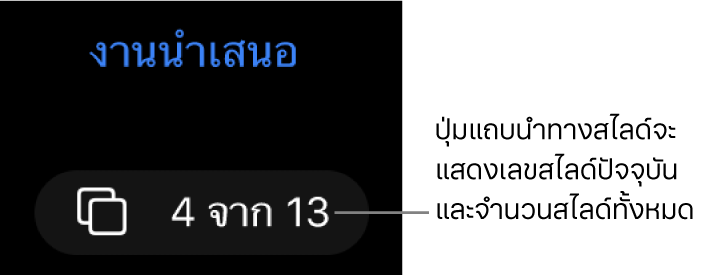
ซ่อนแถบนำทางสไลด์: กางนิ้วบนสไลด์
เลือกสไลด์เพื่อแก้ไข แตะรูปย่อสไลด์ในแถบนำทางสไลด์
จัดลำดับสไลด์ใหม่: ในแถบนำทางสไลด์ ให้แตะรูปย่อสไลด์ค้างไว้จนกว่าจะเห็นรูปย่อถูกยกขึ้น จากนั้นลากรูปย่อขึ้นหรือลง
จัดกลุ่มสไลด์: ในแถบนำทางสไลด์ ให้แตะรูปย่อสไลด์ค้างไว้จนกว่าจะเห็นรูปย่อถูกยกขึ้น จากนั้นลากรูปย่อไปทางด้านขวาเพื่อให้อยู่เยื้องจากสไลด์ด้านบน
แสดงหรือซ่อนโน้ตของผู้นำเสนอ: แตะ
 ที่ด้านบนสุดของหน้าจอ จากนั้นเปิดใช้หรือปิดใช้ แสดงโน้ตของผู้นำเสนอ แตะด้านนอกหน้าต่างมุมมองที่แสดงขึ้นเพื่อปิดทิ้ง
ที่ด้านบนสุดของหน้าจอ จากนั้นเปิดใช้หรือปิดใช้ แสดงโน้ตของผู้นำเสนอ แตะด้านนอกหน้าต่างมุมมองที่แสดงขึ้นเพื่อปิดทิ้ง
การแสดงสไลด์บนตารางย่อ
แตะ
 ที่ด้านบนสุดของหน้าจอ จากนั้นเลือก ตารางย่อ
ที่ด้านบนสุดของหน้าจอ จากนั้นเลือก ตารางย่อปฏิบัติตามวิธีใดๆ ต่อไปนี้:
เลือกสไลด์: แตะรูปย่อ ในการเลือกหลายสไลด์ ให้แตะ เลือก ที่มุมขวาล่างสุดของหน้าจอ จากนั้นแตะรูปย่อ แตะรูปย่ออีกครั้งเพื่อเลิกเลือก แตะ เสร็จสิ้น เมื่อคุณทำเสร็จสิ้น
จัดลำดับสไลด์ใหม่: ลากรูปย่อไปยังตำแหน่งใหม่
เพิ่ม ข้ามและเลิกข้าม ทำสำเนา หรือลบสไลด์อย่างรวดเร็ว: เลือกสไลด์อย่างน้อยหนึ่งสไลด์ จากนั้นแตะปุ่มที่ด้านล่างสุดของหน้าจอ
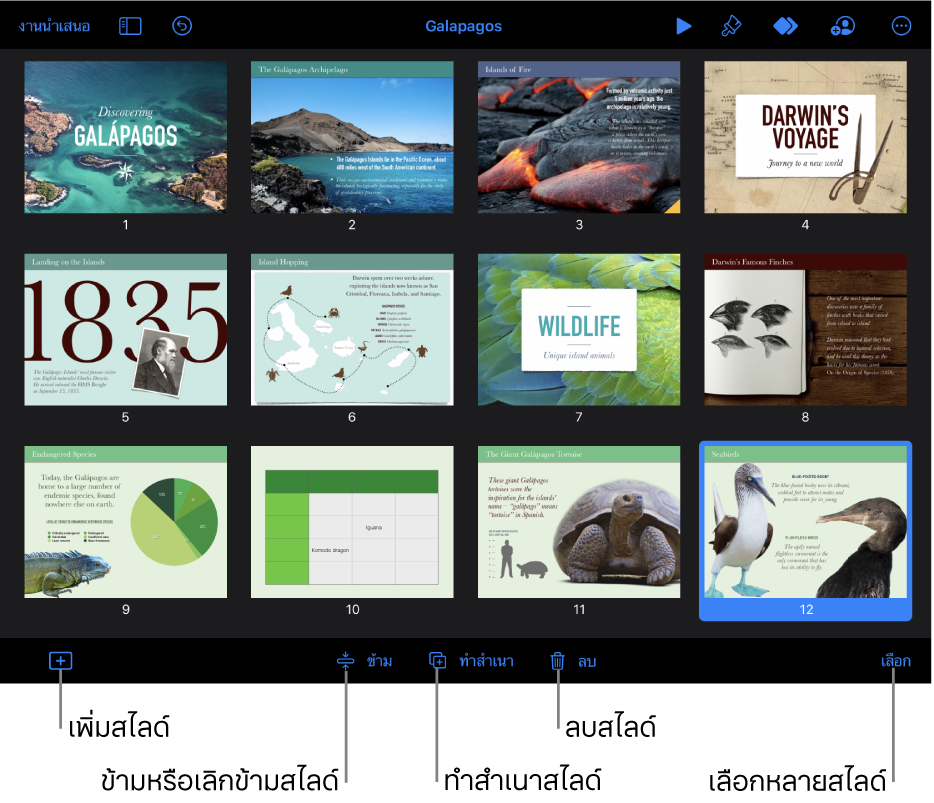
เปลี่ยนขนาดของรูปย่อ: กางนิ้วเพื่อขยายรูปย่อ หรือหนีบนิ้วเพื่อลดขนาดรูปย่อเหล่านั้น
แสดงหรือซ่อนโน้ตของผู้นำเสนอ: แตะ
 ที่ด้านบนสุดของหน้าจอ จากนั้นเปิดใช้หรือปิดใช้ แสดงโน้ตของผู้นำเสนอ แตะด้านนอกหน้าต่างมุมมองที่แสดงขึ้นเพื่อปิดทิ้ง
ที่ด้านบนสุดของหน้าจอ จากนั้นเปิดใช้หรือปิดใช้ แสดงโน้ตของผู้นำเสนอ แตะด้านนอกหน้าต่างมุมมองที่แสดงขึ้นเพื่อปิดทิ้งแสดงหรือซ่อนสไลด์ที่ข้าม: แตะ
 ที่ด้านบนสุดของหน้าจอ จากนั้นเปิดใช้หรือปิดใช้ แสดงสไลด์ที่ข้าม แตะด้านนอกหน้าต่างมุมมองที่แสดงขึ้นเพื่อปิดทิ้ง
ที่ด้านบนสุดของหน้าจอ จากนั้นเปิดใช้หรือปิดใช้ แสดงสไลด์ที่ข้าม แตะด้านนอกหน้าต่างมุมมองที่แสดงขึ้นเพื่อปิดทิ้งกลับไปยังมุมมองสไลด์: แตะสองครั้งที่สไลด์